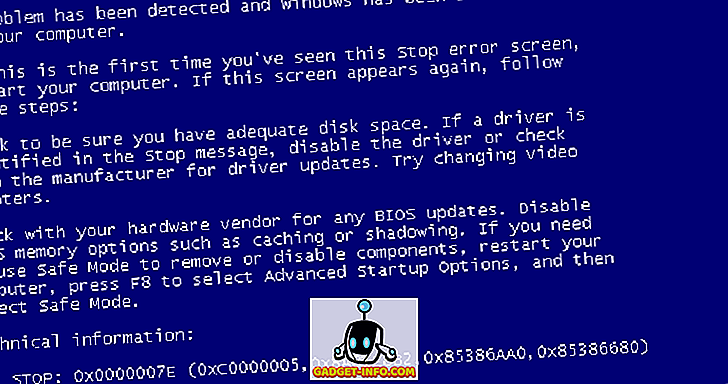Sekiranya anda mengikuti berita baru-baru ini, anda mungkin menyedari serangan siber besar-besaran yang menyerang internet sejak 12 Mei. Serangan itu sendiri tidak sepenuhnya terhenti setakat ini, kerana kami melihat peningkatan jumlah PC yang terjejas setiap hari. Orang ramai panik dan ada banyak soalan yang akan dibalas untuk dijawab pada hari-hari yang akan datang. Jadi, jika anda sudah mula bimbang tentang WannaCry, cuma berhenti, kerana kami akan melakukan bahagian kami dengan membantu anda menahan diri dari serangan ransomware ini. Sebelum kita tahu tentang bagaimana anda boleh melindungi PC anda dari ransomware WannaCry, mari kita bincangkan apa sebenarnya:
Apa itu WannaCry Ransomware?
WannaCry (juga dikenali sebagai WannaCrypt, Wana Decrypt, WCry dan WanaCrypt0r) adalah ransomware yang digunakan penggodam untuk mengawal komputer pengguna dengan menyulitkan semua data yang ada dan menghalang aksesnya dengan memaparkan mesej amaran pada skrin, sehingga tebusan dibayar oleh pengguna. Pengguna perlu membayar wang tebusan sebanyak $ 300 dan jika ia tidak dilakukan dalam masa 3 hari, tebusan akan dinaikkan kepada $ 600. WannaCry mengancam untuk memadam semua fail pada sistem pengguna jika wang tebusan tidak dibayar dalam masa 7 hari. Ransomware yang cepat menyebar telah berjaya menguburkan lebih 300, 000 peranti dalam masa kurang dari seminggu.

Platform mana yang Mempengaruhi?
WannaCry ransomware menjejaskan komputer yang menjalankan sistem pengendalian Windows. Walau bagaimanapun, pengguna yang menjalankan Windows 10 OS terbaru tidak disasarkan dalam serangan ransomware ini sama sekali, kami masih belum melihat peranti Windows 10 yang terjejas. WannaCry terutamanya mengambil komputer yang menjalankan tebuan Windows XP, Windows 8 dan Windows Server 2003, tetapi hampir semua versi lama sistem operasi masih dianggap lemah kepada WannaCry, terutama jika anda belum memasang patch keselamatan terbaru yang dikeluarkan oleh Microsoft lagi. Sekiranya anda mempunyai kemas kini automatik yang aktif, maka tiada apa yang perlu dibimbangkan.
Melindungi PC Anda Daripada WannaCry
WannaCry mungkin terdengar mengancam kebanyakan kita, tetapi ada beberapa perkara mudah yang boleh anda lakukan untuk dengan mudah mengamankan komputer anda dari serangan besar ini. Jadi, mari kita lihat dengan mendalam pada mereka semua:
1. Pasang Patch Keselamatan
Sejurus selepas Microsoft menyedari bahawa WannaCry menyebarkan seperti kebakaran, mereka menolak patch keselamatan untuk semua versi lama Windows, walaupun Windows XP tertua, yang kini dianggap usang dan tidak disokong oleh syarikat itu. Jika anda menjalankan Windows versi yang lebih baru, anda mesti mendayakan kemas kini automatik, jika anda belum lagi dan menyimpan firmware dikemas kini, kerana ini bukan hanya akan menjamin anda dari WannaCry tetapi juga membantu mencegah serangan ransomware lain di masa depan .

2. Pasang Anti-Malware yang Baik
Ia sentiasa perlu mempunyai anti-malware dipasang di komputer anda, terutamanya jika anda menjalankan versi sistem operasi yang lebih lama dan ketinggalan zaman. Perisian ini benar-benar penting kerana mereka mengesan dan mengalih keluar perisian hasad, adware dan ransomware dalam masa beberapa minit. Kami sedar bahawa versi terbaru sistem operasi Microsoft datang dengan Windows Defender secara lalai, tetapi ada saatnya ia tidak cukup baik. Sekiranya tumpuan utama anda adalah untuk menghalang ransomware dan anda tidak tahu apa perisian yang akan digunakan, anda boleh menyemak artikel kami mengenai beberapa anti-ransomware terbaik yang boleh anda gunakan untuk mengamankan PC anda.

3. Sandarkan Semua Data Anda
Sebaik sahaja ransomware seperti WannaCry memegang tebusan komputer berharga anda, pilihan anda cukup mendidih kepada hanya dua. Anda sama ada membayar wang tebusan untuk memulihkan fail (yang anda tidak seharusnya lakukan kerana tidak ada jaminan) atau anda memulihkan PC dari sandaran. Inilah sebabnya mengapa benar-benar penting untuk membuat sandaran semua data anda ke peranti penyimpanan luar dan bersiap sedia, sekiranya komputer ransom menjejaskan PC anda dan percubaan mencuri semuanya. Anda juga boleh menyimpan data anda di awan dan kemudian mengembalikannya dengan mudah.

4. Blok Pelabuhan 445
Marcus Hutchins yang berusia 22 tahun, yang juga dikenali sebagai MalwareTech pada twitter mendakwa bahawa sistem pengguna boleh dijangkiti oleh ransomware jika port TCP 445 dibuka. Jadi, kami akan menyekat pelabuhan itu dan kami akan melakukannya bersama-sama. Cuma ikut langkah berikut:
- Buka Windows Firewall pada komputer anda dan pergi ke "Tetapan Lanjutan" .

- Setelah selesai, tetingkap baru akan muncul pada skrin. Sekarang klik pada pilihan "Peraturan Masuk" dalam anak panah kiri dan kemudian klik pada "Peraturan Baru" pada anak panah kanan.

- Sekarang, pilih pilihan "Port" dan kemudian klik pada "Seterusnya" .

- Setelah selesai, periksa opsyen "TCP" dan kemudian taipkan "445" betul di sebelah "Port tempatan tertentu" .

- Sekarang, tandakan pilihan "Sekatkan sambungan" dan klik seterusnya. Selepas itu, anda boleh menyelesaikan proses ini dengan hanya memberikan nama rawak kepada peraturan masuk.

5. Matikan SMB
Sekarang bahawa anda telah menyekat semua lalu lintas SMB (Pelayan Mesej Blok) yang masuk menggunakan Windows Firewall, sudah tiba masanya untuk melumpuhkan sepenuhnya SMB 1.0. Anda boleh melakukan ini dengan hanya pergi ke Panel Kawalan -> Program dan Ciri -> Hidupkan atau matikan ciri Windows -> Nyahtandakan Sokongan Perkongsian Fail SMB 1.0 / CIFS dan klik OK.

Kami melakukan ini kerana mekanisme penyebaran WannaCrypt dijalankan dengan menggunakan eksploitasi SMB awam. Sebaik sahaja anda telah melumpuhkan SMB sama sekali, jangkitan melalui eksploitasi SMB tidak mungkin lagi.
6. Pastikan OS anda dikemas kini
Tidak, kami tidak bercakap tentang patch keselamatan di sini. Serius, kenapa anda mempunyai sistem operasi yang sudah lama dan tidak disokong seperti Windows XP yang masih dipasang di komputer anda? Sudah satu dekad setengah sejak pelancaran asal XP dan kami serius tidak percaya bahawa begitu ramai orang masih menggunakannya. Sama berlaku untuk Windows Server 2003 dan Windows 8. Telah hampir 2 tahun sejak Windows 10 telah disediakan kepada orang awam dan pengguna sepenuhnya bertanggungjawab untuk memastikan sistem operasi mereka dikemas kini, jadi mereka tidak perlu menghadapi masalah yang sama seperti ini lagi .

7. Gunakan Akaun Pentadbir Hanya Jika Diperlukan
Ini mungkin tidak penting untuk anda, tetapi percayalah bahawa ini akan membuat perubahan besar ketika datang ke jangkitan ransomware. Anda disyorkan untuk membuat akaun alternatif tanpa sebarang keistimewaan Pentadbir dan menggunakan akaun bukan Admin ini untuk melaksanakan tugas harian anda dan hanya menggunakan akaun penuh untuk mengemas kini firmware, menambah atau mengeluarkan perisian. Oleh kerana akaun terhad ini tidak dapat memasang sebarang perisian dan melakukan tugas tertentu kerana kekurangan keistimewaan Pentadbir, ransomware seperti WannaCry, yang kemungkinan besar memerlukan keistimewaan Administrator tidak akan dapat menyusup masuk ke dalam sistem anda dengan mudah.
Anda boleh membuat akaun tambahan dengan pergi ke Panel Kawalan -> Akaun Pengguna -> Tukar jenis akaun -> Tambah pengguna baru dalam tetapan PC . Kini, anda boleh menambah banyak akaun alternatif yang anda mahu ke PC anda, tetapi pastikan mereka tidak mempunyai keistimewaan Pentadbir.


Sudah tentu tidak berhati-hati ketika menjalankan tugas-tugas tertentu di komputer anda adalah sangat penting dalam mencegah penyusupan malware, adware dan ransomware. Ini termasuk tidak memuat naik lampiran e-mel yang aneh, fail bajakan, menghindari pop timbul dan iklan lain yang tidak perlu semasa melayari internet. Ia juga penting untuk memeriksa kebenaran yang diminta oleh perisian semasa pemasangannya.
Terakhir tetapi tidak sekurang-kurangnya, ia berterusan tanpa mengatakan bahawa anda tidak boleh menggunakan salinan Windows bajakan pada komputer anda, untuk mengelakkan daripada menjadi masalah.
LIHAT JUGA: 6 Perisian Anti Ransomware Terbaik Untuk Melindungi Fail Anda
Lindungi Diri Anda Bukan Hanya WannaCry, Tetapi Apa-apa Ransomware
Apa pun yang kami telah dibincangkan di atas, bukan sahaja melindungi anda daripada WannaCry tetapi juga beberapa ransomware serupa di luar sana, yang sedia menyusup sistem pengguna menggunakan eksploitasi. Siapa tahu mana ransomware boleh menjadi WannaCry yang akan datang, bukan? Jadi, bersiaplah dengan memeriksa semua kotak di atas jika anda bimbang tentang ransomware seperti WannaCry yang menjangkiti komputer peribadi anda. Nah, adakah anda bersedia mengambil tip kami untuk pertimbangan dan mengamankan komputer anda? Tolong beritahu kami bagaimana artikel ini telah membantu anda, dengan hanya menjatuhkan beberapa perkataan di bahagian komen di bawah.